Inicio > Cómo enviar faxes > Enviar un fax > Enviar un fax desde el equipo Brother
Enviar un fax desde el equipo Brother
MFC-J4335DW/MFC-J4345DW
- Cargue el documento en la unidad ADF o sobre el cristal de escaneado.
- Pulse
 (FAX). En la pantalla LCD se muestra:
(FAX). En la pantalla LCD se muestra:
- Introduzca el número de fax de una de las siguientes maneras:
- Teclado de marcación (permite introducir manualmente el número de fax).
Pulse todos los dígitos del número en el teclado de marcación.
- Rellamada (permite volver a marcar el último número marcado).
Pulse Redial/Pause.
- Llamada saliente (permite seleccionar un número desde el historial de llamadas salientes).
Pulse
 o
o  para seleccionar lo siguiente:
para seleccionar lo siguiente: - Seleccione [Hist. llam.]. Pulse OK.
- Seleccione [Llam. saliente]. Pulse OK.
- Seleccione el número deseado y, a continuación, pulse OK.
- Pulse
 para seleccionar [Aplicar].
para seleccionar [Aplicar].
- Identificación de llamadas (permite seleccionar un número desde el historial de identificación de llamadas).
Pulse
 o
o  para seleccionar lo siguiente:
para seleccionar lo siguiente: - Seleccione [Hist. llam.]. Pulse OK.
- Seleccione [Historial del ID de llamada]. Pulse OK.
- Seleccione el número deseado y, a continuación, pulse OK.
- Pulse
 para seleccionar [Aplicar].
para seleccionar [Aplicar].
- [Lib. de dir.] (permite seleccionar un número desde la libreta de direcciones).
Pulse
 o
o  para seleccionar lo siguiente:
para seleccionar lo siguiente: - Seleccione [Lib. de dir.]. Pulse OK.
- Seleccione [Búsqueda]. Pulse OK.
- Realice una de las siguientes acciones:
- Introduzca el número de marcación rápida de dos dígitos en el teclado de marcación.
- Siga estos pasos para seleccionar un número de la lista:
- Seleccione [Orden alfabético] o [Orden numérico]. Pulse OK.
- Seleccione el número deseado. Pulse OK.
- Pulse
 para seleccionar [Aplicar].
para seleccionar [Aplicar].
- Para cambiar las configuraciones de fax, pulse
 o
o  a fin de seleccionar la configuración que desea cambiar y, a continuación, pulse OK.
a fin de seleccionar la configuración que desea cambiar y, a continuación, pulse OK. - Cuando haya terminado, pulse Black Start o Color Start.
- Realice una de las siguientes acciones:
- Si está utilizando la unidad ADF, el equipo comenzará a escanear y a enviar el documento.
- Si está utilizando el cristal de escaneado y pulsa Black Start, el equipo comienza a escanear la primera página.
Vaya al siguiente paso.
Si está utilizando el cristal de escaneado y pulsa Color Start, en la pantalla LCD se le preguntará si desea enviar un fax en color.
Pulse
 para confirmar. El equipo comienza a marcar y a enviar el documento.
para confirmar. El equipo comienza a marcar y a enviar el documento.
- Cuando en la pantalla LCD se muestre [Siguient página?], realice una de las siguientes acciones:
- Pulse
 para escanear otra página. Coloque la página siguiente en el cristal de escaneado y, después, pulse
para escanear otra página. Coloque la página siguiente en el cristal de escaneado y, después, pulse  . El equipo comienza a escanear la página.
. El equipo comienza a escanear la página. Repita este paso con cada página adicional.
- Pulse
 para enviar un fax cuando haya terminado de escanear páginas. El equipo comienza a enviar el documento.
para enviar un fax cuando haya terminado de escanear páginas. El equipo comienza a enviar el documento.
MFC-J4535DW
- Cargue el documento en la unidad ADF o sobre el cristal de escaneado.
- Pulse
 [Fax].
[Fax].  Si [Vista prev. fax] está ajustada en [Sí], pulse
Si [Vista prev. fax] está ajustada en [Sí], pulse . En la pantalla táctil se mostrará:
. En la pantalla táctil se mostrará: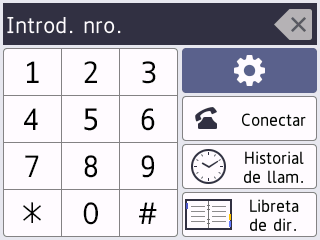
- Introduzca el número de fax de una de las siguientes maneras:
- Teclado de marcación (permite introducir manualmente el número de fax).
Pulse todos los dígitos del número en la pantalla táctil.
- Historial de llamadas
Pulse [Historial de llam.].
Pulse [Remarc.], [Llam. saliente] o [Historial del ID de llamada].
Si selecciona [Llam. saliente] o [Historial del ID de llamada], seleccione el número deseado y, a continuación, pulse [Aplicar].
- Libreta de direcciones
Pulse [Libreta de dir.].
Realice una de las siguientes acciones:
- Seleccione el número deseado y, a continuación, pulse [Aplicar].
- Pulse
 y, a continuación, introduzca la primera letra del nombre y pulse .[OK]. Pulse el nombre que desea marcar. Si el nombre tiene dos números, pulse el número deseado. Pulse [Aplicar].
y, a continuación, introduzca la primera letra del nombre y pulse .[OK]. Pulse el nombre que desea marcar. Si el nombre tiene dos números, pulse el número deseado. Pulse [Aplicar].

Si la búsqueda LDAP está disponible, el resultado se mostrará en la pantalla táctil con
 .
.
- Para cambiar la configuración de fax, pulse
 [Opciones]. Cuando haya finalizado, pulse [OK].
[Opciones]. Cuando haya finalizado, pulse [OK]. - Pulse [Inicio de fax].
- Si está utilizando la unidad ADF, el equipo comenzará a escanear y a enviar el documento.
- Si está utilizando el cristal de escaneado y ha seleccionado [Blanco y negro] en [Ajuste de color], el equipo comenzará a escanear la primera página.
Vaya al paso siguiente.
Si está utilizando el cristal de escaneado y ha seleccionado [Color] en [Ajuste de color], en la pantalla táctil se le preguntará si desea enviar un fax en color.
Pulse [Sí (Fax color)] para confirmar. El equipo comienza a marcar y a enviar el documento.
- Cuando en la pantalla táctil se muestre [Siguient página?], realice una de las siguientes acciones:
- Pulse [No] cuando haya terminado de escanear páginas.El equipo comenzará a enviar el documento.
- Pulse [Sí] para escanear otra página. Coloque la siguiente página en el cristal de escaneado y, a continuación, pulse [OK]. El equipo comienza a escanear la página.
Repita este paso con cada página adicional.



